
苹果手机如何给微信上时间锁 苹果手机微信锁屏密码怎么设定
发布时间:2023-10-26 11:22:41 来源:三公子游戏网
苹果手机如何给微信上时间锁,在日常生活中,大部分人都会使用手机聊天、晒照片等,其中微信无疑是最受欢迎的通讯软件之一,然而我们常常会忽视微信中的隐私保护问题。例如当你把手机锁屏后,他人依然可以在你的微信聊天列表中查看到消息,甚至有可能会偷看你的聊天记录。那么该如何给微信上时间锁呢?又该如何设置苹果手机微信锁屏密码呢?下文将为您简要介绍。
操作方法:
1.苹果iPhone手机IOS13及以上版本取消了应用锁功能(IOS12及以下版本可以在手机设置 > 通用 > 启用访问限制 > 开启微信应用锁),现在IOS13版本的系统只能借用优化后的屏幕使用时间加密来实现微信锁功能。在苹果iPhone手机上打开:设置 > 屏幕使用时间。
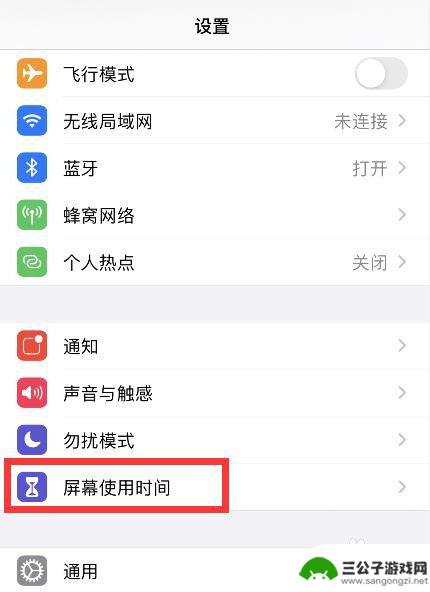
2.首次使用,请为屏幕使用时间设置密码;
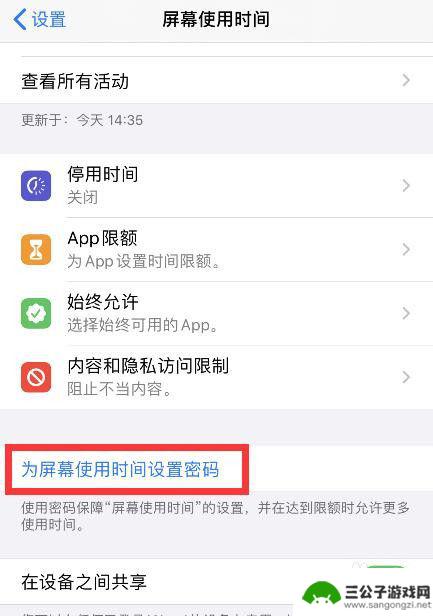
3.设置完成后,找到APP限额(为APP设置限额);
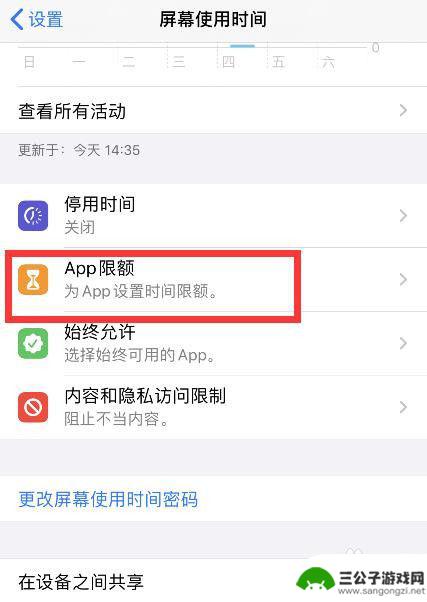
4.在APP限额内,添加限额APP;
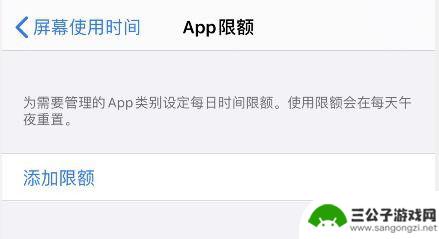
5.在添加限额APP内找到社交 > 微信;
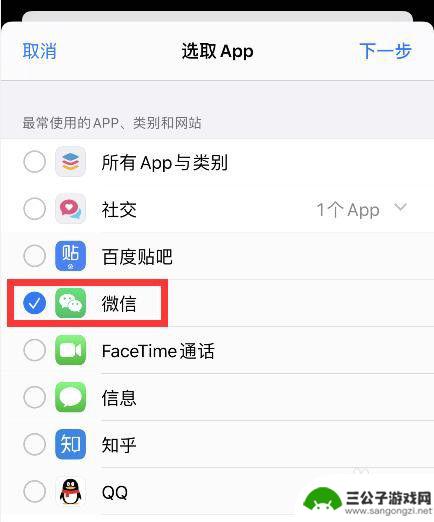
6.下一步,对选中的限额APP设置限额时间(根据自己的需求自己设置合适的时间);
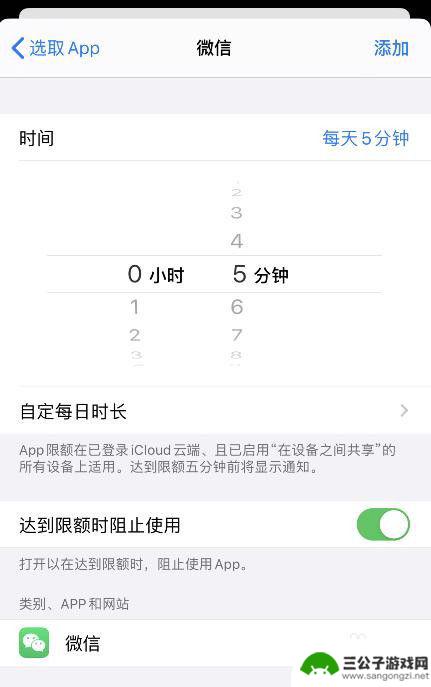
7.设置成功后,微信使用达到使用限额时间后。会默认锁定需要输入密码可以获得更多的使用时长;
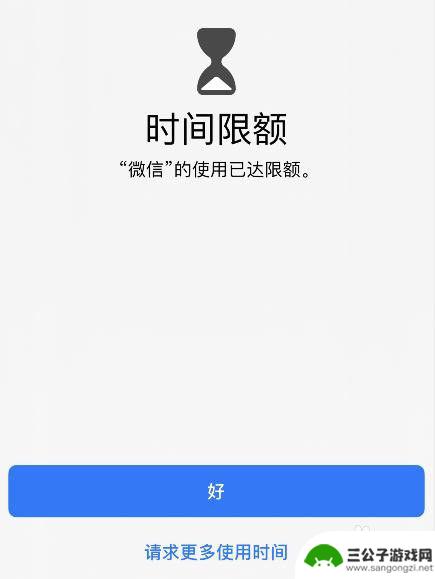
以上是关于如何在苹果手机上为微信设置时间锁的全部内容,如果您遇到了相同的问题,可以参考本文提供的步骤来解决问题,希望本文对您有所帮助。
热门游戏
-
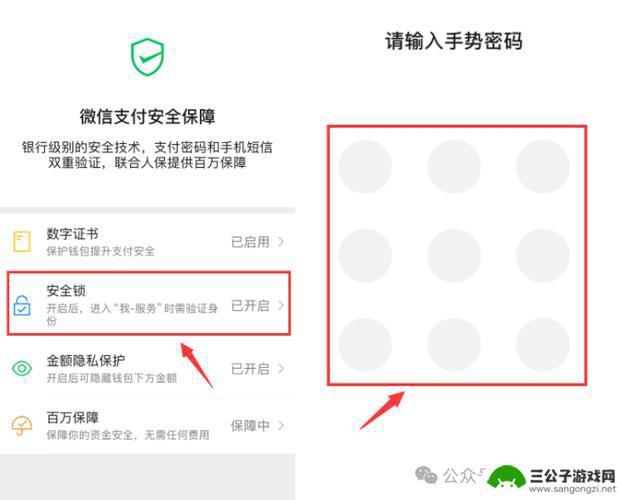
苹果手机咋样设置微信密码锁 iPhone12微信锁屏密码设置方法
苹果手机是当今世界上最受欢迎的智能手机之一,而微信是中国人最常用的社交工具之一,在iPhone12上设置微信密码锁可以有效保护个人隐私和信息安全。设置方法非常简单,只需要进入微...
2024-11-09
-
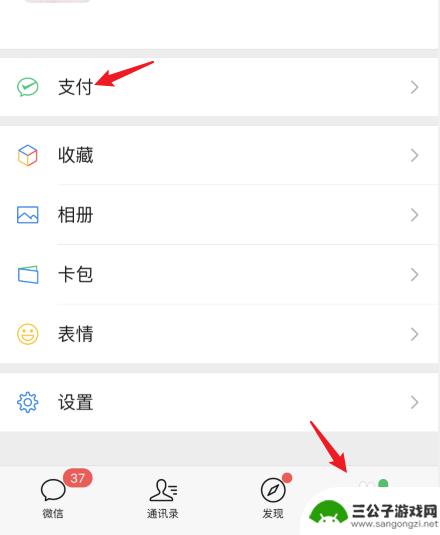
手机怎么设置收款密码锁屏 微信支付页面密码锁屏功能怎么开启
手机支付已经成为我们日常生活中不可或缺的一部分,而设置收款密码锁屏则是保障我们交易安全的重要步骤,在微信支付页面中,开启密码锁屏功能也是一项必不可少的操作。通过设置密码锁屏,可...
2024-03-10
-
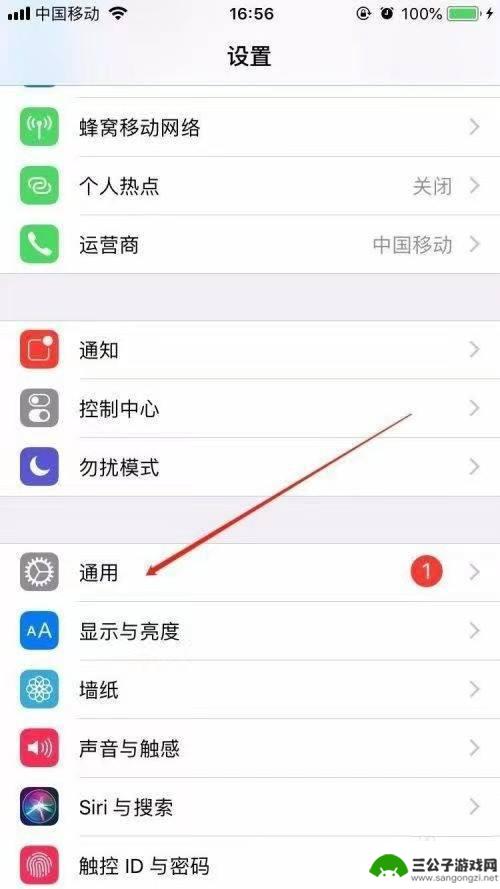
苹果手机怎样设置微信锁屏密码 苹果手机微信密码锁设置方法
苹果手机作为一款功能强大的智能手机,拥有众多实用的应用程序,其中微信无疑是广大用户们必不可少的社交工具之一,为了保护用户的隐私和账号安全,苹果手机提供了微信锁屏密码的设置功能。...
2023-12-20
-
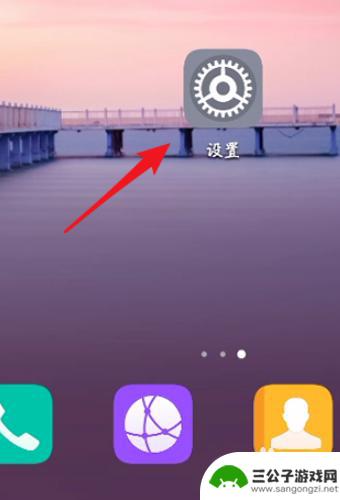
手机微信如何加密码锁 微信密码锁设置操作步骤
随着手机微信的普及和使用频率增加,用户的隐私和信息安全也变得愈发重要,为了保护个人信息不被他人窥探和泄露,设置微信密码锁是一种有效的手段。通过简单的操作步骤,用户可以轻松地为微...
2024-06-22
-
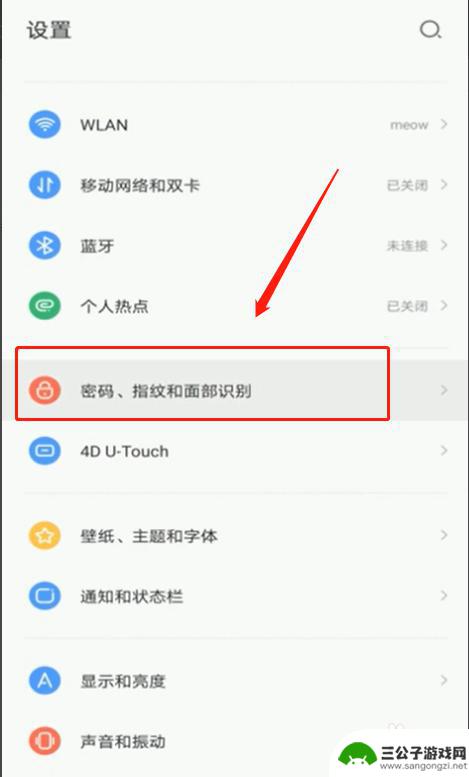
手机微信如何设置无线密码 手机微信密码锁如何设置
手机微信如何设置无线密码,在现代社会,手机已经成为我们日常生活中不可或缺的一部分,而手机微信更是成为我们与亲友之间沟通的重要工具。为了保护个人隐私和信息安全,设置无线密码和手机...
2023-10-12
-

苹果手机锁屏隐藏微信怎么设置 苹果手机锁屏微信消息不显示具体内容
苹果手机锁屏隐藏微信消息的设置方法是通过手机设置中的隐私功能来实现的,用户可以在设置中找到微信应用,然后选择在锁屏时隐藏消息内容的选项。这样在锁屏状态下,即使收到微信消息,也不...
2025-01-19
-

iphone无广告游戏 如何在苹果设备上去除游戏内广告
iPhone已经成为了人们生活中不可或缺的一部分,而游戏更是iPhone用户们的最爱,让人们感到困扰的是,在游戏中频繁出现的广告。这些广告不仅破坏了游戏的体验,还占用了用户宝贵...
2025-02-22
-

手机图片怎么整体缩小尺寸 如何在手机上整体缩小照片
如今手机拍照已经成为我们日常生活中不可或缺的一部分,但有时候我们拍摄的照片尺寸过大,导致占用过多存储空间,甚至传输和分享起来也不方便,那么如何在手机上整体缩小照片尺寸呢?通过简...
2025-02-22














